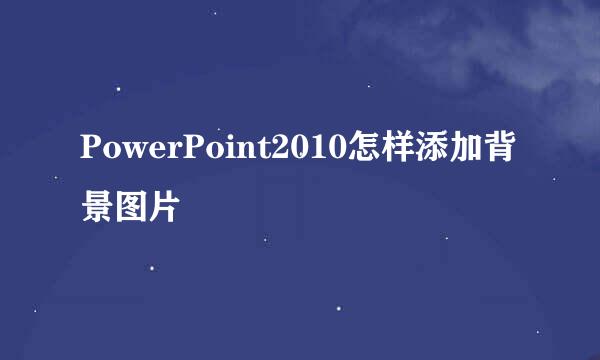如何巧妙在excel中添加下拉选项
的有关信息介绍如下:
在EXCEL中添加下拉选项框,可以节省填表时间,尤其当需要控制可填写项的时候,是非常不错的小应用,今天小编就与大家分享一下两种制作下拉选项框的方法~~~
选中需要添加下拉框的区域,注意该区域可以为单元格,也可以为行或列,然后点击菜单【数据】-【数据有效性】;
在数据有效性的窗口中根据需要填写,如果下拉内容为具体的选项,可以选择[序列],还可以选择【时间】【整数】等,例如选择整数,填写最小0最大1,那么所选区域必须填写0-1的整数,否则会报错。本次示例以【序列】为例;
在来源中填写选项,在数据有效性直接填写选项,这种一般是针对选项比较少的情况,较多时可以用名称管理器;各选项之间用英文状态的逗号分隔;
数据有效性还有一个功能是出错警告,你可以设置在操作者输入错误信息时跳出提醒,可以根据样式以及标题的填写来设置提醒内容,他们之间的差别,小编将在下次做分享;
当选项比较多 ,而且可能需要经常更改的时候建议使用【名称管理器】功能;新建一个子表格,将选项在一列中写出,然后点击【公式】-【名牌管理器】;
点击【新建】,在跳出的窗口中根据需要设置名牌的名称,以及引用位置,其中引用位置也就是下拉框的选项范围;
如果需要编辑已经保存的名牌管理器,例如改名称或者增加范围,只要在名称管理器窗口选中然后点击【编辑】然后就可以更改了;
添加下拉选项:选中添加区域,点击【数据】-【数据有限性】-【序列】,在数据来源处填写”=基本大类”,也就是=刚刚编辑的需要插入的名称管理器的名称;点击【确定】,你会发现下拉框就会显示之前设置的内容了;